2025. 10. 1. 10:11ㆍIT 로봇
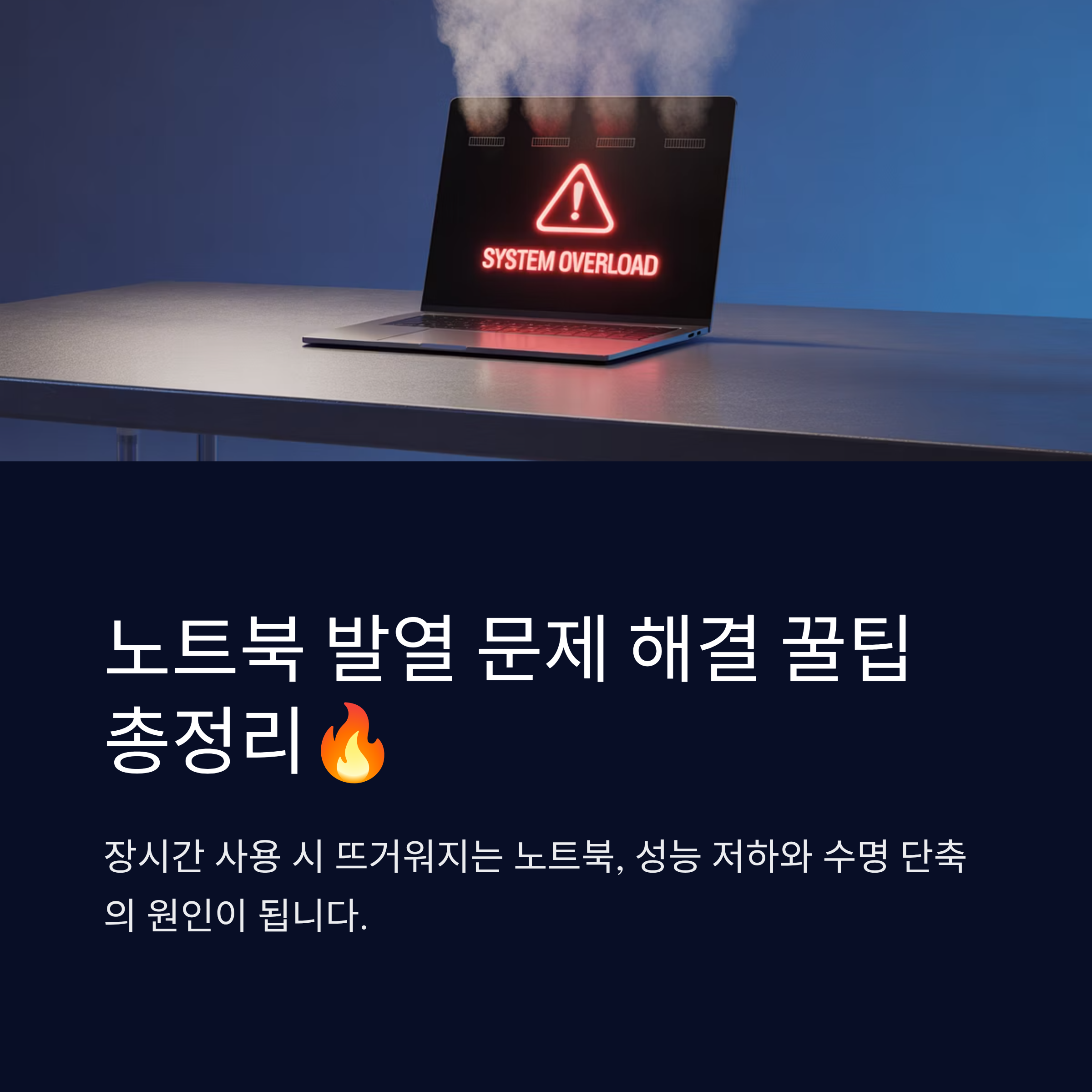
노트북은 가볍고 휴대성이 뛰어나서 많은 사람들이 애용하고 있어요. 하지만 장시간 사용하거나 고사양 작업을 하다 보면 금세 뜨거워지는 발열 문제가 생기곤 하죠. 이 발열은 성능 저하뿐 아니라 노트북의 수명에도 영향을 줄 수 있기 때문에 반드시 관리가 필요하답니다.
특히 여름철에는 실내 온도까지 높아지면서 팬 소음도 심해지고, 키보드가 뜨거워져 사용하기도 불편해지는 경우가 많아요. 저도 여름엔 노트북에 손을 올리기 무서울 정도로 뜨거워졌던 경험이 있어요. 그래서 오늘은 발열 원인부터 실질적으로 쿨링에 도움이 되는 꿀팁들을 모두 모아봤어요! 😎
이번 글에서는 발열의 주요 원인부터 설정 팁, 추천 액세서리, 위치 관리, 유지보수까지 하나도 빠짐없이 살펴볼 거예요. 지금부터 차근차근 함께 알아보자구요! 💻🌬️
🔥 노트북 발열의 원인

노트북이 뜨거워지는 이유는 생각보다 다양해요. 가장 일반적인 원인은 CPU나 GPU 같은 핵심 부품이 열을 많이 발생시키기 때문이에요. 이 부품들은 데이터를 빠르게 처리하기 위해 전력을 많이 사용하고, 그 과정에서 많은 열이 발생하죠.
특히 게임, 영상 편집, 가상 머신처럼 고성능 작업을 수행하면 부품들이 풀 가동되면서 온도가 급격히 올라가요. 팬이 열심히 돌아도 열이 완전히 배출되지 못하면 본체가 뜨거워지는 거예요.
또한, 노트북을 소파나 침대 위에 놓고 사용하면 통풍이 잘 안 돼서 내부 열이 갇히게 돼요. 바닥과 팬 사이에 공간이 없으면 쿨링 기능이 거의 무력화된답니다. 이게 바로 ‘열이 갇히는 구조’예요.
그리고 내부 먼지도 중요한 원인이에요. 팬이나 히트싱크에 먼지가 쌓이면 공기 흐름이 막혀서 열이 빠져나가기 어려워지거든요. 특히 오래된 노트북일수록 이 문제가 심해져요.
💡 노트북 발열 주요 원인 정리표
| 원인 | 설명 |
|---|---|
| CPU/GPU 과부하 | 고성능 작업 시 열 과다 발생 |
| 환기 불량 | 침대·소파 사용으로 통풍 차단 |
| 내부 먼지 | 팬/히트싱크 막힘 |
| 노후화 | 서멀구리스 마모 및 부품 성능 저하 |
내가 생각했을 때 노트북의 발열은 단순한 소음 문제를 넘어서 사용자의 집중력, 장비의 수명까지 영향을 주는 진짜 중요한 문제라고 느껴져요. 그래서 관리가 더 필요하답니다!
노트북이 과열되면 자동으로 성능이 떨어지는 '스로틀링' 현상이 발생해요. 즉, 게임 프레임도 줄고, 프로그램 반응 속도도 느려져서 작업 효율이 확 떨어져요.
심할 경우 하드웨어 자체가 손상될 수도 있기 때문에 가볍게 넘기지 말고 평소에 꾸준히 관리를 해줘야 해요. 다음 섹션부터는 바로 실천할 수 있는 쿨링 꿀팁들을 소개할게요! 😄
💻 윈도우/맥 발열 줄이는 설정법
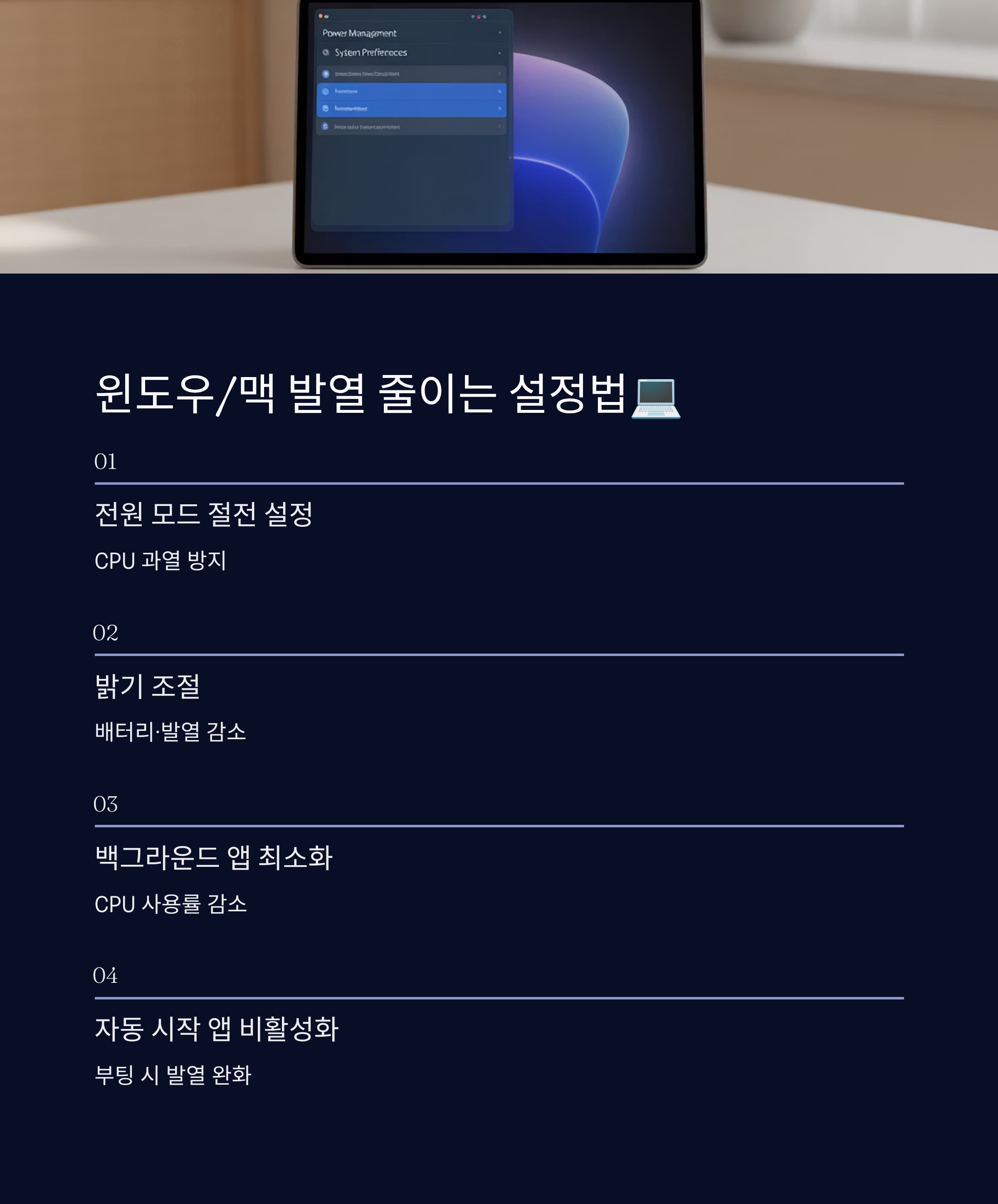
노트북에서 발열을 줄이기 위해 가장 먼저 시도할 수 있는 방법은 운영체제의 전원 설정을 조절하는 거예요. 윈도우에서는 '전원 옵션'에서 고성능이 아닌 '균형 조정' 또는 '절전' 모드로 바꾸는 게 효과적이에요.
작업 관리자에서 '백그라운드 앱'을 정리하면 불필요한 리소스 사용을 줄일 수 있어요. 예를 들어 크롬 탭을 여러 개 켜두면 CPU 사용률이 높아지면서 발열도 증가하죠.
맥북 사용자라면 '에너지 절약' 설정을 활용해서 디스플레이 밝기를 줄이고, 하드 디스크를 자동으로 꺼지게 설정하면 전력 소모와 열 발생을 줄일 수 있어요.
또한 자동 실행 프로그램을 최소화하는 것도 좋아요. 시작할 때 자동으로 실행되는 앱들이 많으면 부팅과 동시에 CPU가 폭주하면서 팬이 빨리 돌아가게 되거든요.
⚙️ 발열 줄이는 설정 요약표
| 설정 항목 | 효과 |
|---|---|
| 전원 모드 절전 설정 | CPU 과열 방지 |
| 밝기 조절 | 배터리·발열 감소 |
| 백그라운드 앱 최소화 | CPU 사용률 감소 |
| 자동 시작 앱 비활성화 | 부팅 시 발열 완화 |
다음은 쿨링 액세서리와 팬 관련 꿀템들을 알려줄게요! 😎
🌬️ 쿨링 액세서리 추천🔥
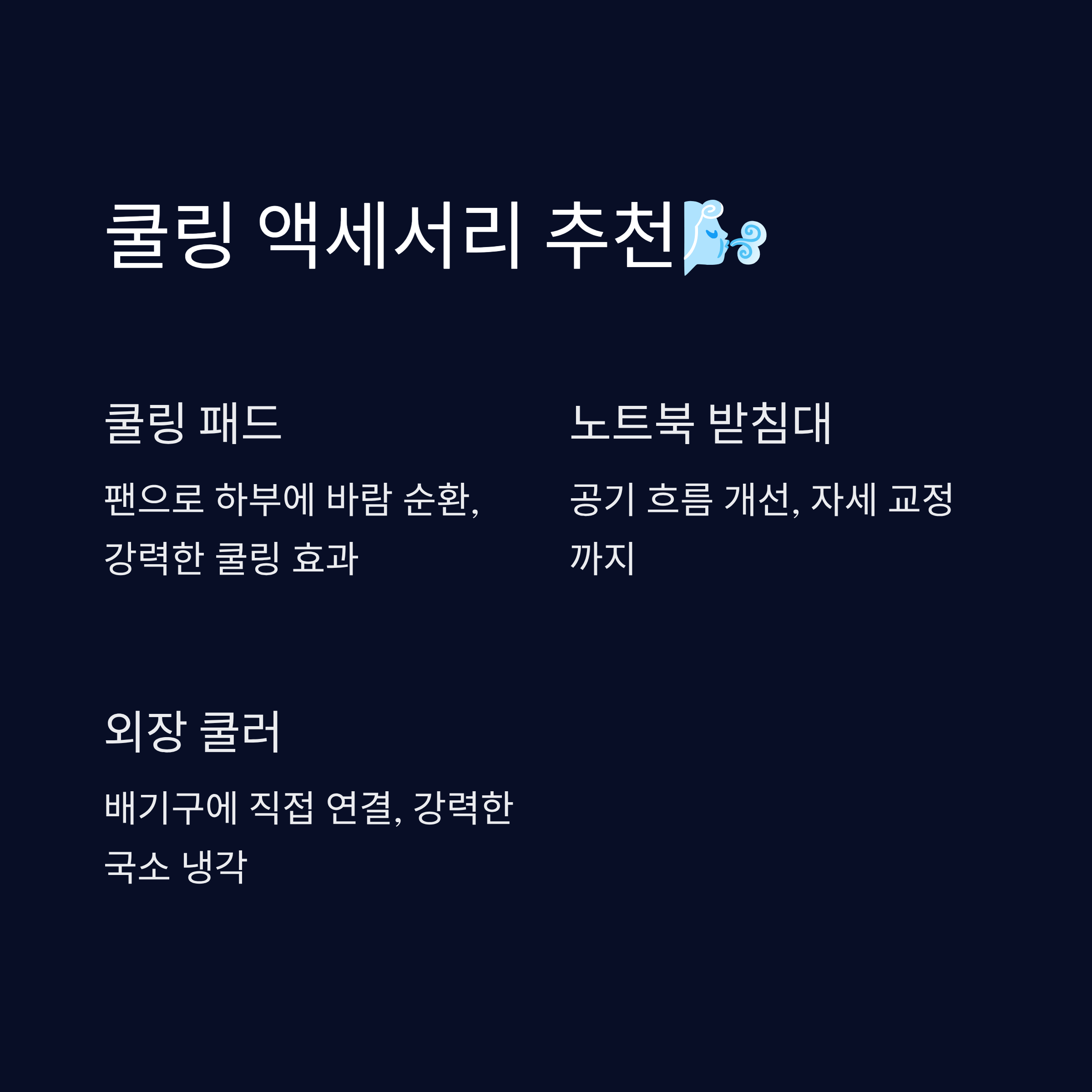
노트북 발열을 해결하는 데 가장 손쉽고 효과적인 방법 중 하나가 바로 쿨링 액세서리를 사용하는 거예요. 이 중에서도 ‘쿨링 패드’는 단연 인기 있는 아이템이에요. 쿨링 패드는 노트북 아래에 두고 USB로 전원을 연결해 바람을 불어넣는 장치예요.
쿨링 패드는 팬이 하나부터 네 개까지 달려 있는 제품이 있는데, 팬 개수가 많을수록 시원한 바람을 더 넓은 면적으로 보내줘서 효과가 좋아요. 특히 게임이나 영상 편집 등 고부하 작업을 자주 하는 분들에게 필수템이죠.
또 다른 추천 아이템은 ‘노트북 받침대’예요. 쿨링 기능이 내장되어 있지 않더라도 노트북을 높게 세워주는 것만으로도 공기 흐름이 좋아져서 발열이 줄어들어요. 인체공학적으로 자세도 좋아지니까 일석이조죠!
USB 외장 쿨러도 좋아요. 노트북 배기구에 바로 연결해서 열을 강제로 빼내주는 방식이에요. 열이 집중되는 구간이 명확할 때 효과가 큽니다. 하지만 너무 시끄러울 수 있으니 조용한 환경에서는 주의가 필요해요.
🧊 인기 쿨링 액세서리 비교표
| 제품 | 특징 | 장점 | 단점 |
|---|---|---|---|
| 쿨링 패드 | 팬으로 하부에 바람 순환 | 강력한 쿨링, USB 전원 | 소음 가능성 |
| 노트북 받침대 | 공기 흐름 개선 | 자세 교정, 휴대성 | 팬 없음 |
| 외장 쿨러 | 배기구에 직접 연결 | 강력한 국소 냉각 | 소음 큼 |
노트북을 자주 쓰는 사람이라면 쿨링 액세서리 하나쯤 꼭 갖춰두는 걸 추천해요. 특히 여름에는 없으면 진짜 불편하더라구요 😅
🖥️ CPU 발열 줄이는 프로그램
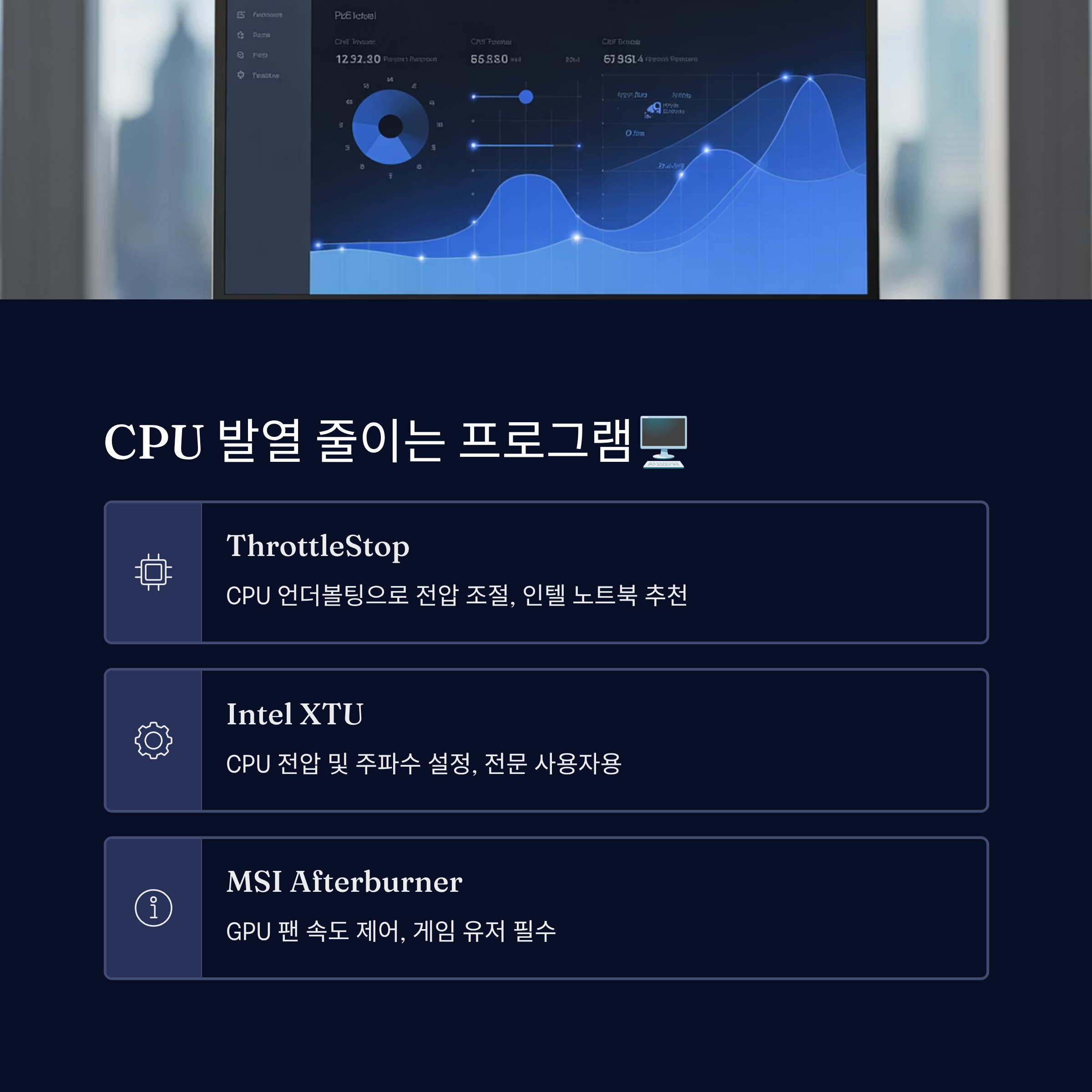
하드웨어만큼이나 소프트웨어도 발열 관리에 중요한 역할을 해요. 먼저 'ThrottleStop'이나 'Intel XTU' 같은 프로그램은 CPU의 전압을 조절해서 열 발생량을 줄일 수 있게 도와줘요.
이런 프로그램은 사용자의 CPU 상태에 맞게 전압을 낮춰줘서 성능은 살리면서 발열은 줄여줘요. 단, 너무 과도하게 설정하면 시스템 불안정이 생길 수 있으니 조심해서 사용해야 해요.
또한 'MSI Afterburner'는 GPU 온도를 실시간으로 체크하고 팬 속도를 조절할 수 있어서 게임용 노트북에 특히 유용해요. 시각화된 그래프로 상태를 바로 확인할 수 있어요.
윈도우 자체에도 '작업 관리자 > 시작 프로그램'을 정리하거나, 백신 프로그램을 최소화해 CPU 부하를 줄일 수 있답니다.
🧠 발열 관리용 추천 프로그램
| 프로그램 | 기능 | 추천 대상 |
|---|---|---|
| ThrottleStop | CPU 언더볼팅 | 인텔 노트북 |
| Intel XTU | CPU 전압 및 주파수 설정 | 전문 사용자 |
| MSI Afterburner | GPU 팬 속도 제어 | 게임 유저 |
단순히 팬만 돌리는 것보다 이런 소프트웨어를 함께 활용하면 발열 관리 효율이 훨씬 높아져요. 다만 설정 실수는 조심해야겠죠! 😅
📐 노트북 위치/배치 꿀팁
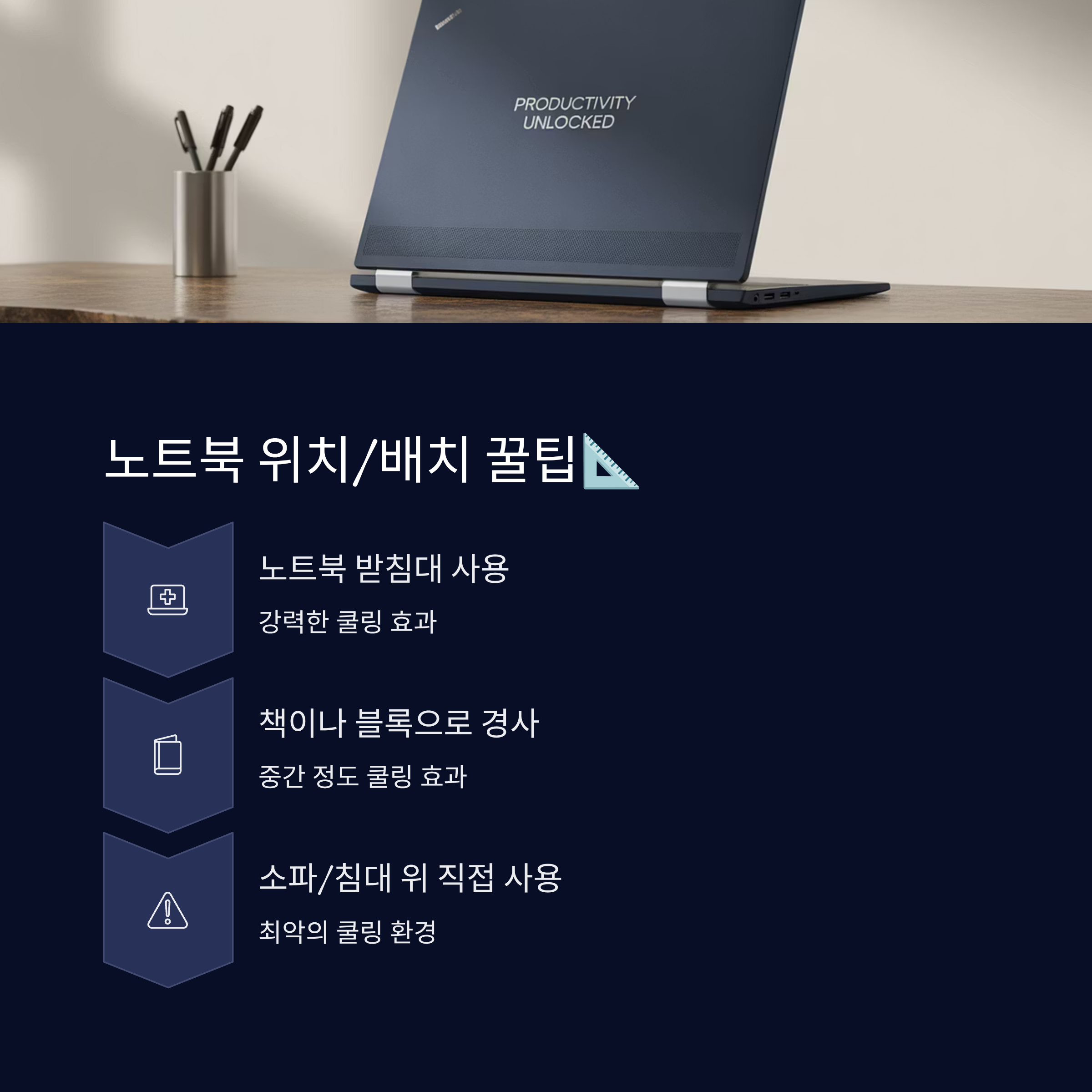
노트북을 어디에, 어떻게 배치하느냐에 따라 발열 정도가 완전히 달라져요. 가장 중요한 건 바닥과 노트북 사이에 '공간'을 확보하는 거예요. 책상 위라도 평평하게 두는 것보다 살짝 경사를 주면 쿨링 효과가 좋아져요.
노트북 받침대 없이 간단하게 열을 줄이고 싶다면, 책이나 블록을 양쪽 아래에 깔아 살짝 띄워주는 방법도 좋아요. 통풍 구멍을 가리지 않는 것이 핵심이에요.
또한 뜨거운 실내 온도도 발열을 증가시키기 때문에 주변 환경 관리도 중요해요. 가능하다면 에어컨, 선풍기 바람이 간접적으로 닿게 해주는 것도 좋아요. 직사광선은 절대 금물이에요!
소파나 침대 위에서 사용할 땐 반드시 냉각 패드나 단단한 받침대를 함께 써야 해요. 쿠션감 있는 곳에 두면 통풍구가 막히고 열이 갇히거든요.
📌 추천 노트북 배치 방법
| 배치 환경 | 쿨링 효과 |
|---|---|
| 노트북 받침대 사용 | 강력 |
| 책이나 블록으로 경사 | 중간 |
| 소파/침대 위 직접 사용 | 최악 |
이제 발열을 막는 유지관리 방법을 이어서 볼게요! 다음 박스에서 마저 보여드릴게요. 마지막은 FAQ도 있어요! 🤓
🧹 발열 줄이는 유지보수 방법
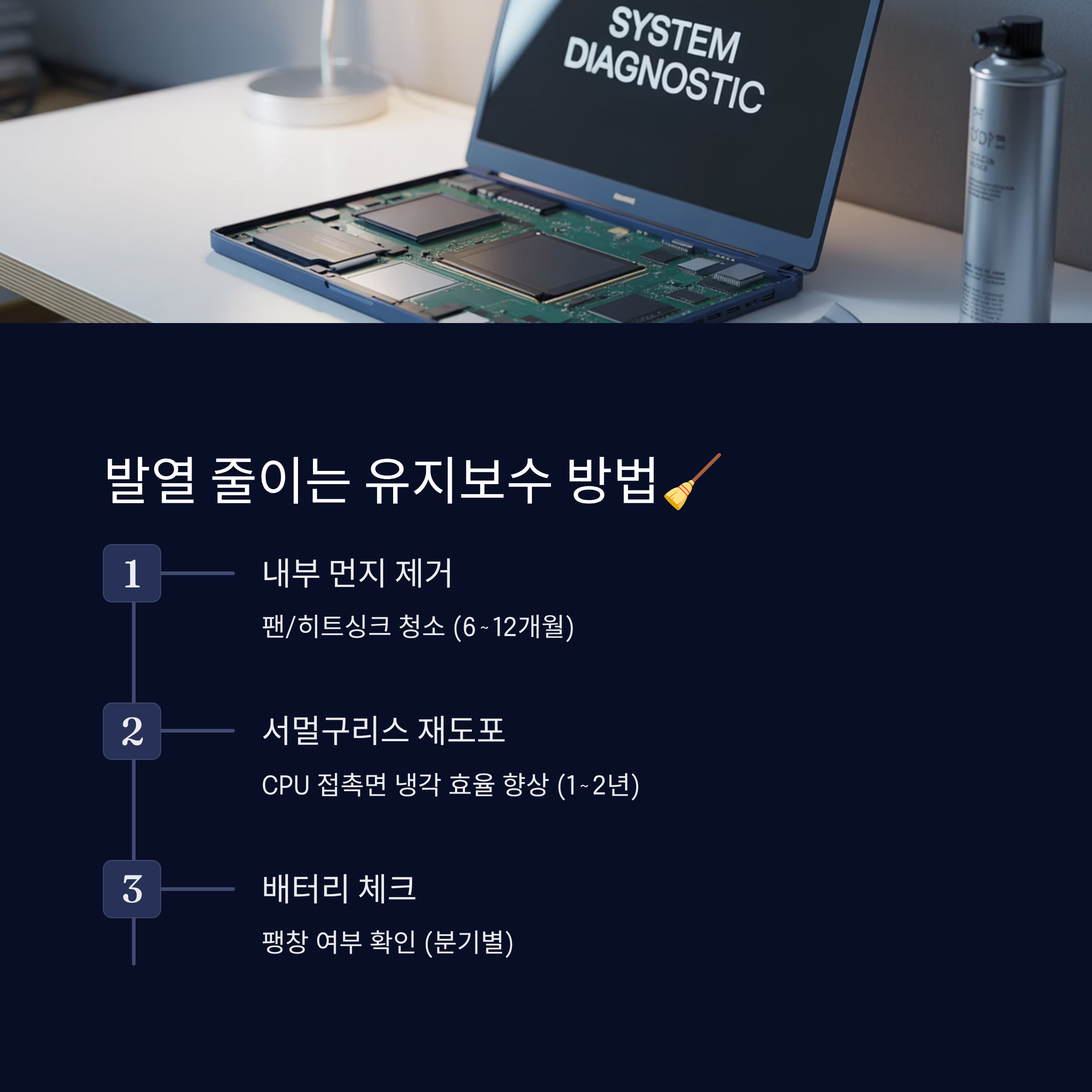
노트북의 발열 문제는 일시적인 환경 조정만으로 완전히 해결되지 않아요. 정기적인 유지보수가 꼭 필요해요. 가장 기본적인 건 내부 청소예요. 6개월~1년에 한 번씩 팬과 히트싱크의 먼지를 제거해주는 게 좋아요.
요즘은 공기압 청소기나 노트북 전용 먼지 제거 스프레이를 많이 사용해요. 하단 통풍구나 키보드 사이 틈새로 분사하면 내부 먼지를 효과적으로 날릴 수 있어요. 단, 너무 가까이서 세게 불면 부품 손상 가능성도 있으니 주의해야 해요.
또 하나 중요한 건 ‘서멀구리스’예요. CPU와 쿨링 팬 사이에 열 전달을 돕는 재료인데, 시간이 지나면 굳거나 말라서 효과가 줄어요. 1~2년에 한 번 재도포해주는 걸 추천해요. 전문 서비스센터를 이용해도 좋고, 조금만 연습하면 셀프도 가능하답니다.
배터리 상태도 꼭 체크해야 해요. 오래된 배터리는 충전과 동시에 열이 많이 나기 때문에 교체를 고려해보는 것도 좋아요. 배터리 팽창은 위험하니 주기적으로 확인해주는 습관이 필요해요.
🛠️ 유지보수 체크리스트
| 항목 | 내용 | 주기 |
|---|---|---|
| 내부 먼지 제거 | 팬/히트싱크 청소 | 6~12개월 |
| 서멀구리스 재도포 | CPU 접촉면 냉각 효율 ↑ | 1~2년 |
| 배터리 체크 | 팽창 여부 확인 | 분기별 |
유지보수를 잘하면 발열은 물론 성능까지 회복되는 경우가 많아요. 소음도 줄어들고 배터리도 오래가니 1석 3조예요. 💯
❓ FAQ
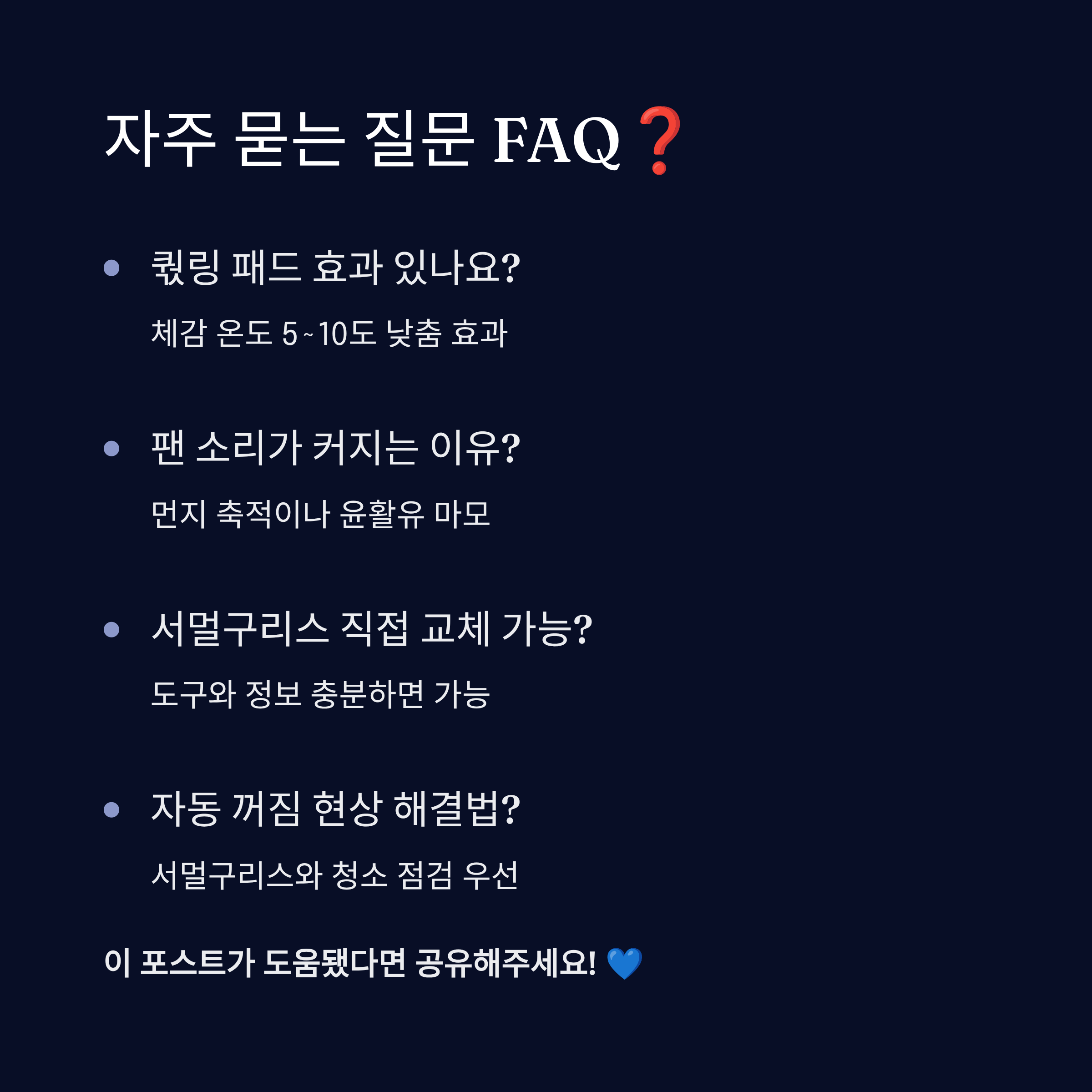
Q1. 노트북이 너무 뜨거워지면 바로 꺼야 하나요?
A1. 사용 중 뜨거워지면 우선 작업을 멈추고 통풍이 잘 되는 곳에 두는 게 좋아요. 장시간 고열 상태는 내부 손상을 유발할 수 있어요.
Q2. 팬 소리가 점점 커지는데 고장일까요?
A2. 팬에 먼지가 쌓이거나 윤활유가 마르면 소음이 커질 수 있어요. 내부 청소를 해보는 게 첫 번째 해결 방법이에요.
Q3. 서멀구리스 직접 바를 수 있나요?
A3. 충분한 정보와 도구가 있다면 가능해요. 하지만 초보자라면 서비스센터에 맡기는 것도 안전한 방법이에요.
Q4. 쿨링 패드는 진짜 효과 있나요?
A4. 네, 하단 공기 흐름을 원활하게 해주기 때문에 체감 온도를 5~10도까지 낮춰줄 수 있어요.
Q5. 여름에만 쿨링 액세서리를 써도 될까요?
A5. 여름뿐 아니라 고성능 작업을 자주 한다면 계절에 관계없이 쿨링이 필요해요.
Q6. 발열로 인한 자동 꺼짐, 수리해야 하나요?
A6. 내부 과열이 계속되면 보호 회로가 작동해서 꺼질 수 있어요. 서멀구리스와 청소 점검을 먼저 해보는 게 좋아요.
Q7. 맥북은 발열에 약한가요?
A7. 알루미늄 바디라 발열 분산은 좋지만, 얇은 설계로 인해 장시간 고부하 시 발열이 심해질 수 있어요.
Q8. 프로그램 설치 없이 발열 줄이는 방법은?
A8. 작업 관리자 정리, 백그라운드 앱 차단, 밝기 조절, 받침대 사용 등만으로도 상당한 효과를 볼 수 있어요.
📌 면책조항: 본 글은 일반 사용자 경험과 정보에 기반하여 작성되었으며, 모든 하드웨어/소프트웨어 환경에 동일하게 적용되지 않을 수 있어요. 제품 설정, 수리, 분해는 제조사 지침 또는 전문가 상담을 반드시 참고해 주세요.
'IT 로봇' 카테고리의 다른 글
| 전자기기 충전기 고를 때 꼭 확인할 점 (1) | 2025.10.07 |
|---|---|
| 전자기기 청소! 안전하고 깔끔하게 하는 법 (0) | 2025.10.02 |
| 스마트홈을 위한 IT 기기 조합 추천 (0) | 2025.09.30 |
| 클라우드 저장소 활용법 총정리! (0) | 2025.09.29 |
| AI 번역기 설치 후 부모님 변화 (1) | 2025.09.28 |